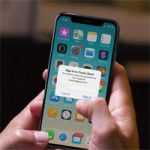Пароль блокировки в iOS это самая простая, но в тоже время действенная мера защищающая информацию, хранящуюся на мобильном устройства. Если на iPhone установлен пароль, то дальше экрана блокировки без знания правильного кода продвинуться достаточно сложно. Об особенностях блокирования iPhone или iPad подобным образом читайте далее.

Блокировка мобильного устройства с помощью пароля заменяет обычный экран разблокировки смартфона. Для доступа к домашнему экрану iPhone необходимо предварительно ввести пароль с помощью цифр на экране. Никаких особенных действий с этого экрана производить нельзя, кроме вызова Центра управления (если вы разрешили данное действие в настройках).
Пароль блокировки может быть простым или сложным. По умолчанию iOS использует простой пароль, состоящий из 4 арабских цифр. Этого вполне достаточно, так как общее количество возможных комбинаций составляет 10 тысяч. А с учетом задержки при неверных попытках подбор такого пароля займет больше 60 суток непрерывного ввода вариантов.
Сложный пароль можно активировать в настройках. Для этого нужно:
1. Перейти в Настройки.
2. Для устройства с Touch ID выбрать пункт Touch ID и пароль.
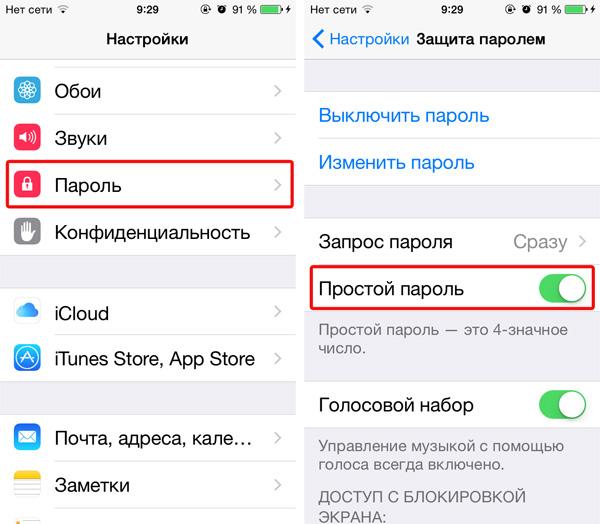
3. Для других устройств выбрать пункт Пароль.
4. Передвинуть ползунок Простой пароль в неактивное состояние.
После этого вы сможете задать любой пароль с арабскими цифрами, латинскими буквами и специальными цифрами практически неограниченной длины. Подобрать такой пароль вручную будет невозможно.
Временная блокировка и сброс счетчика попыток ввода пароля
Система защиты iOS предусматривает определенные ограничения при неверных попытках ввода пароля. После пятой попытки смартфон или планшет будет заблокирован на 1 минуту. После следующего ввода неверного пароля время блокировки увеличиться до 10 минут. Потом задержка достигнет 15 и 60 минут. Во время данной блокировки с мобильным устройством ничего сделать не получится.
Десятая неверная попытка приведет к постоянной блокировке iPhone или iPad.
Пользователь может сбросить счетчик неверных попыток и постараться подобрать пароль заново. Механизм подбора и задержек ввода будет прежним.
Сбросить счетчик можно следующим образом:
1. Запустить iTunes на компьютере.
2. Подключить мобильное устройство к компьютеру через USB-кабель (можно использовать Wi-Fi, если он включен на iPhone).
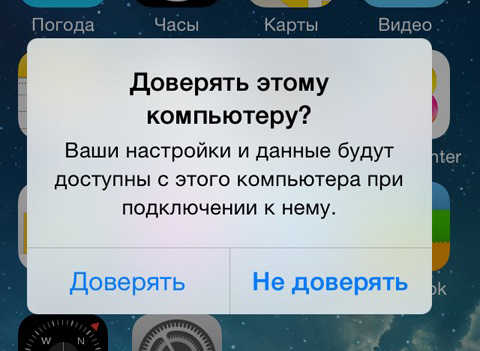
Важно! Смартфон должен «доверять» компьютеру, к которому он подключен.
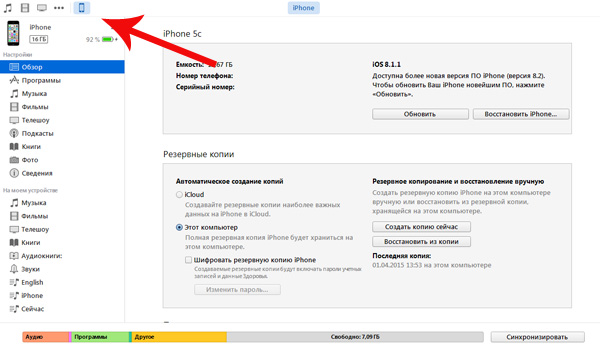
4. В iTunes в меню Устройства выбрать пункт Синхронизировать.
5. После того, как синхронизация будет завершена, можно вновь попытаться ввести пароль блокировки.
Активация пароля блокировки
Если ваше мобильное устройство не защищено паролем блокировки, но вы хотите включить данную меру защиты – следуйте простому алгоритму:
1. Перейти к Настройки – Touch ID и пароль или Настройки – Пароль в зависимости от наличия сканера отпечатков пальца.
2. Нажать Включить пароль.
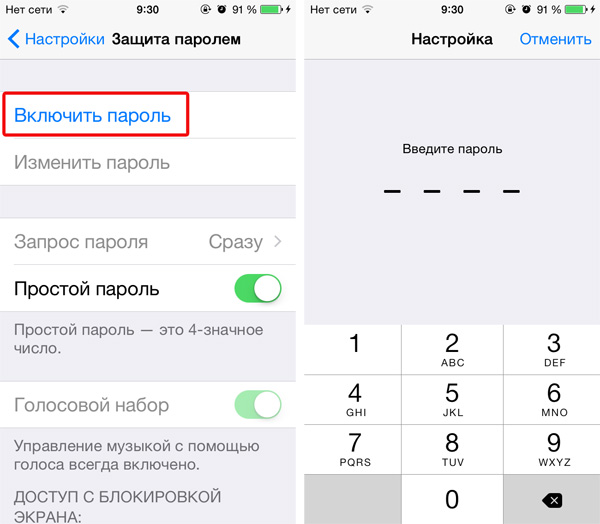
3. Ввести пароль блокировки.
4. Подтвердить пароль повторным его вводом.
После этого ваше устройство будет заблокировано с помощью введенного пароля. Дополнительно в этом же разделе настроек пользователь может активировать автоматическое стирание данных при 10-ой неверной попытке ввести пароль. Выбирайте этот пункт на свой страх и риск, если уверены на 100%, что ваш iPhone не попадет в чужие руки.
Отключение пароля блокировки
1. Перейти к Настройки – Touch ID и пароль или Настройки – Пароль в зависимости от наличия сканера отпечатков пальца.
2. Нажать Выключить пароль.
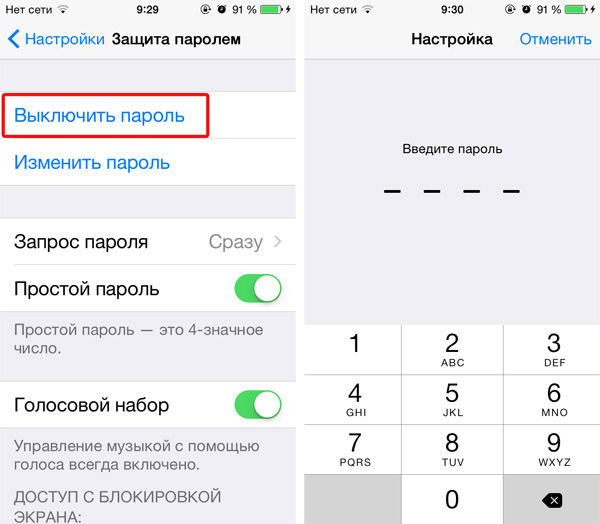
3. Подтвердить отключение вводом действующего пароля блокировки.
4. Удалить либо сохранить пароли в связке ключей iCloud.